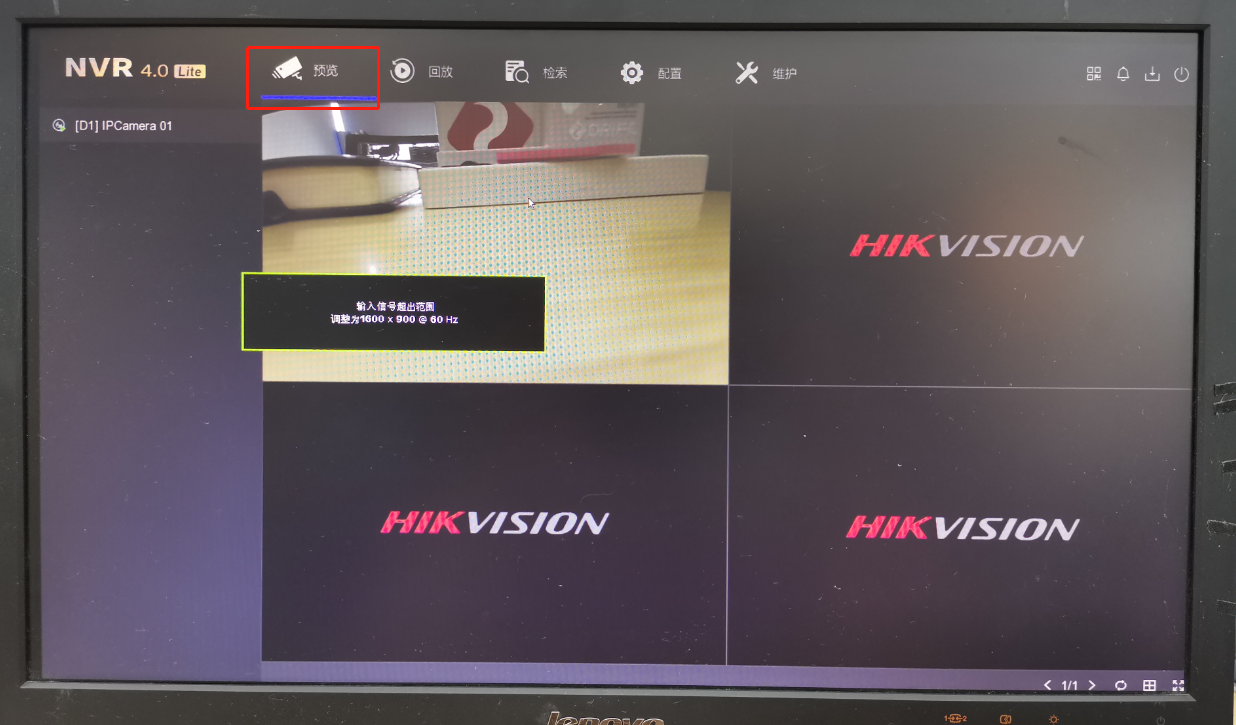海康NVR(Network Video Recorder),通常是用来搭配IPC使用,其集成存储、解码显示、拼接控制、智能分析等多种功能于一体,可以一机多用,部署简单,功能齐全,适用于各类场景。

既然二者一个强在视频内容的产生,一个侧重于视频内容的保存和分析,那是否有办法将他们快速打通,使用NVR设备对炬思X5的第一视角视频进行实时存储,直播,或者智能分析呢?下面就让小编一步一步带你领略其中的奥妙吧。
首先,你需要准备如下物料或者设备
1. 一台路由器及一条网线
2. 一台显示器
3. 有线鼠标
4. 有线键盘
5. 显示器VGA视频线
6. 炬思X5智慧眼镜(内插TF卡),以及一条Type C USB数据线
7. 海康NVR及其电源线
8. 一台智能手机(本教程以安卓机为例)
具体操作如下:
1.将海康NVR接入网线、鼠标、键盘、显示器、电源线,上电后海康NVR会自动开机;

2.确定分辨率为1920*1080,然后设置admin用户的密码,点击【激活并自动配置】并保存相关配置;
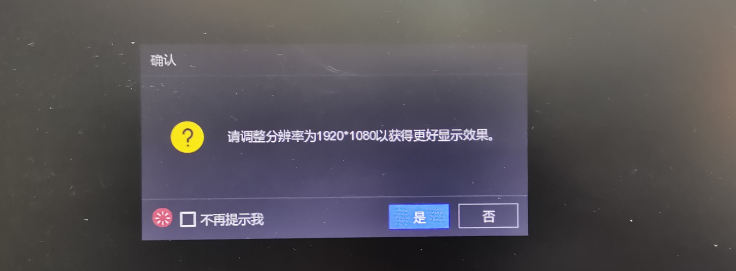
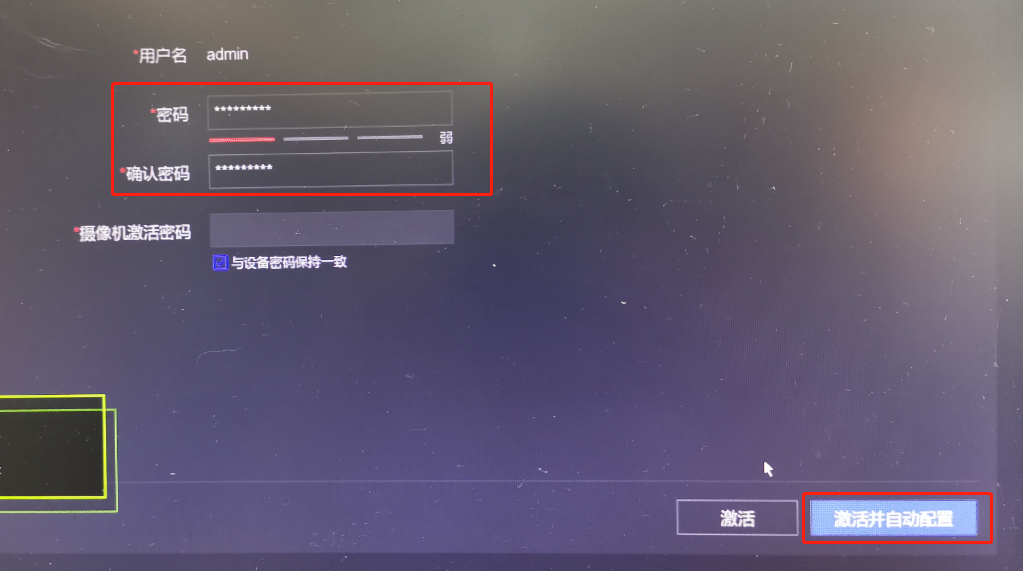
3. 进入预览界面后右击鼠标-->点击【云台控制】;
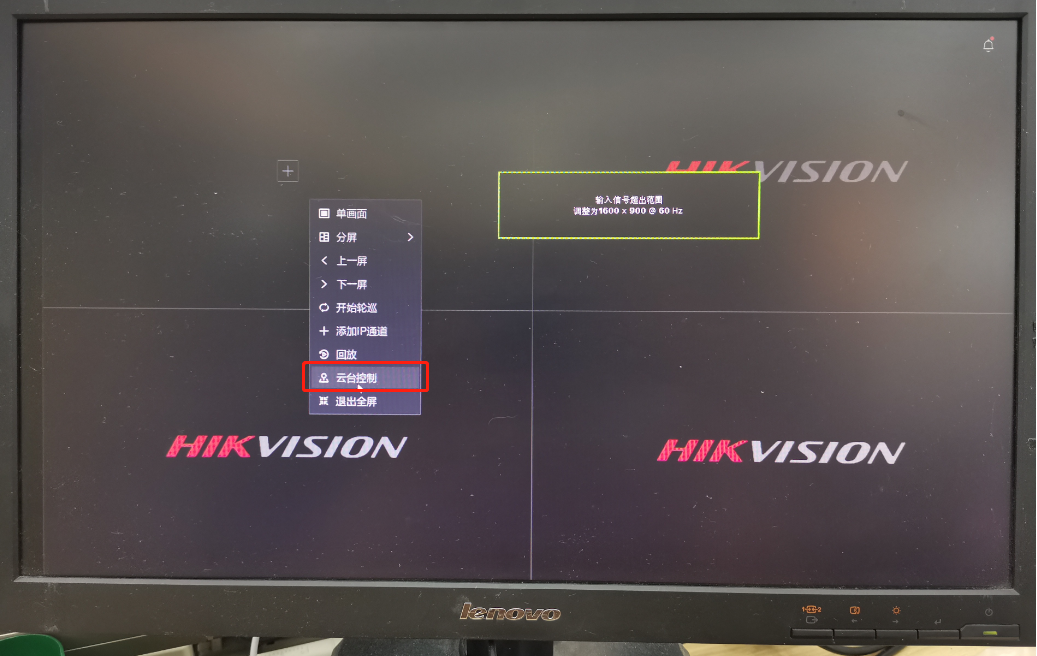
4. 点击【切换为专家模式】-->【通道配置】-->【..更多】-->【协议管理】;
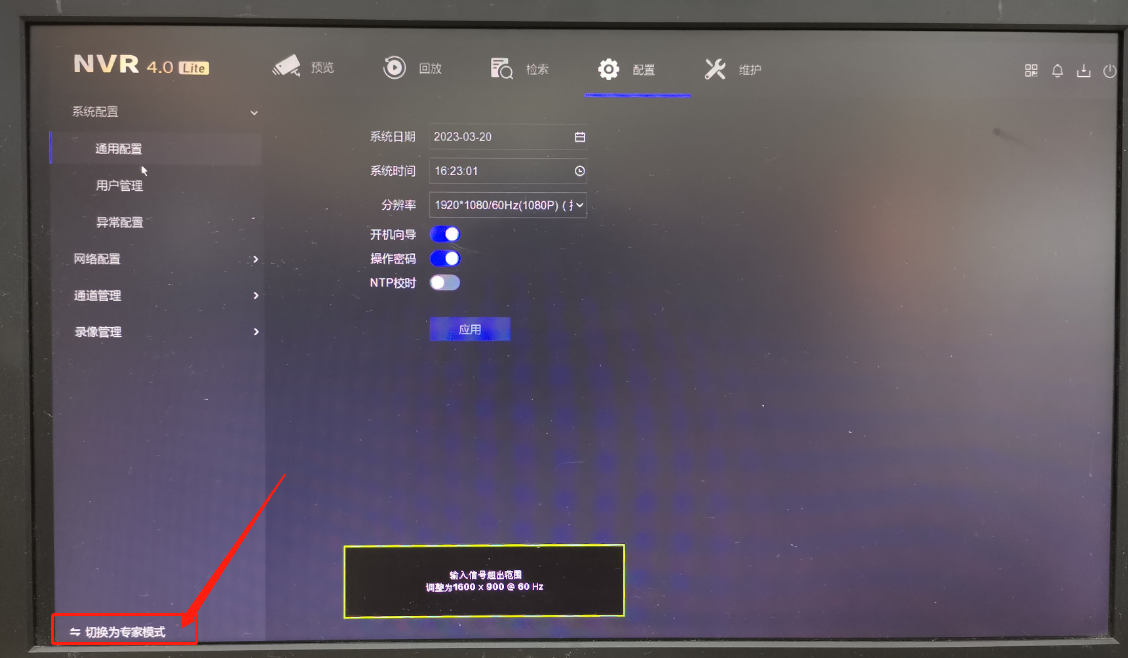
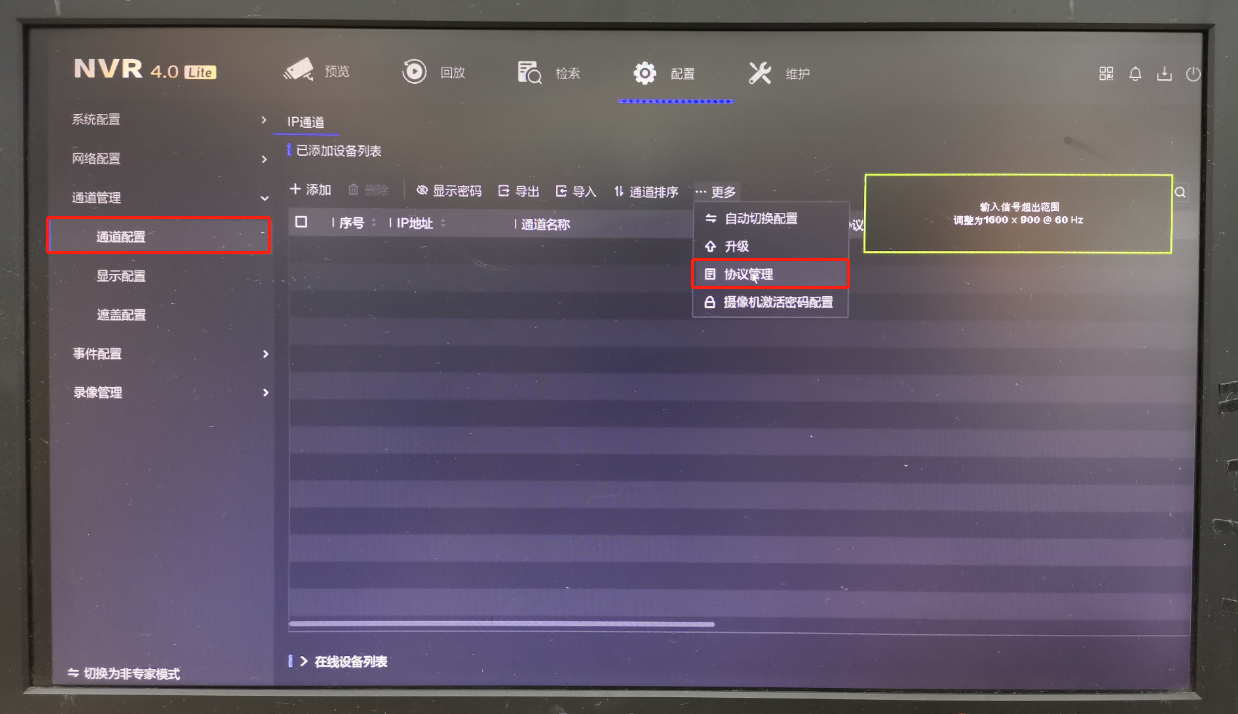
5. 把协议管理设置为如下图,然后点击【确认】;
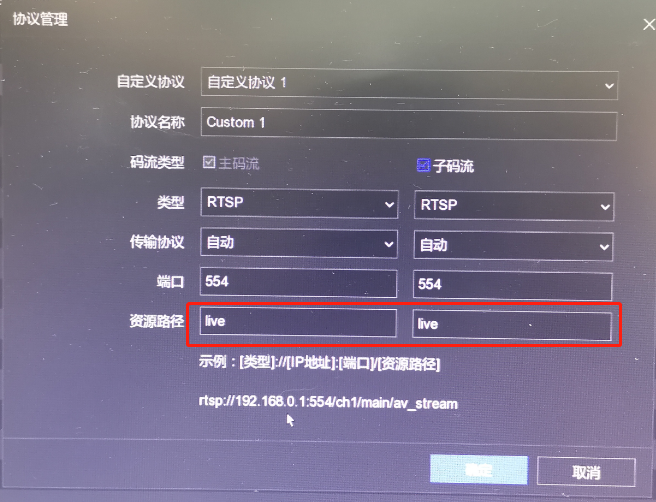
6. 打开智能手机-->连上NVR所使用网络的Wi-Fi(需要跟NVR保持在同一网络下)-->连上后点击网络进行Wi-Fi共享(会出现例如下图二维码,Wi-Fi共享方式视手机而定)-->开启您的X5智慧眼镜-->长按【切换键】按钮,进入扫码模式-->将镜头对准手机共享的Wi-Fi二维码并保持20cm 左右距离,扫码成功后,X5将接入手机所连接的网络;
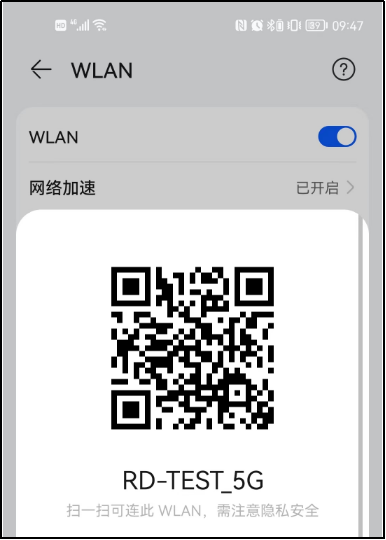

温馨提示:
(1)若你使用的是iOS手机,那么可以参考如下链接的方式获取共享Wi-Fi二维码:
Apple 设备生成Wi-Fi二维码教程
获取后直接按照如上方式开启X5智慧眼镜进行扫码连接既可;
(2)若X5智慧眼镜无法扫码成功,可以把共享Wi-Fi二维码截图保存在相册,在相册把此二维码放大或调亮手机再进行扫码,还可以把手机放到阴暗一点的地方避免反光;
7. 查看相机IP地址:查看X5智慧眼镜的LED屏幕,应该能看到类似【IP xxx】的内容,“ IP”后的3位数字是IP地址的后8位,此处为:134,再找到此网络的网关即可知道相机IP地址,例如网关为:192.168.5.1,那么X5智慧眼镜IP地址为192.168.5.134
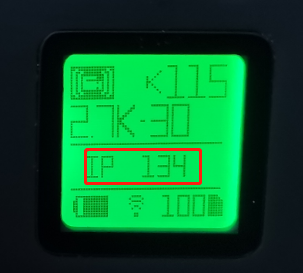
返回NVR,点击【添加】-->输入IP通道地址(即为上一步所获取的IP地址)-->协议选择【Custom 1】-->点击【添加】;
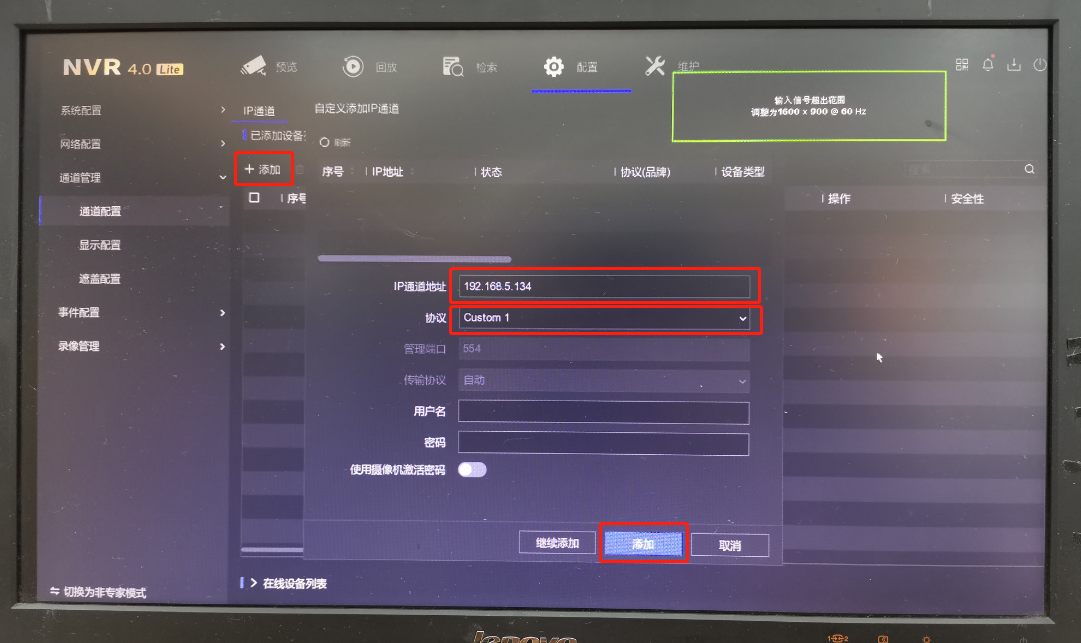
添加成功后,状态会显示为:【在线】;
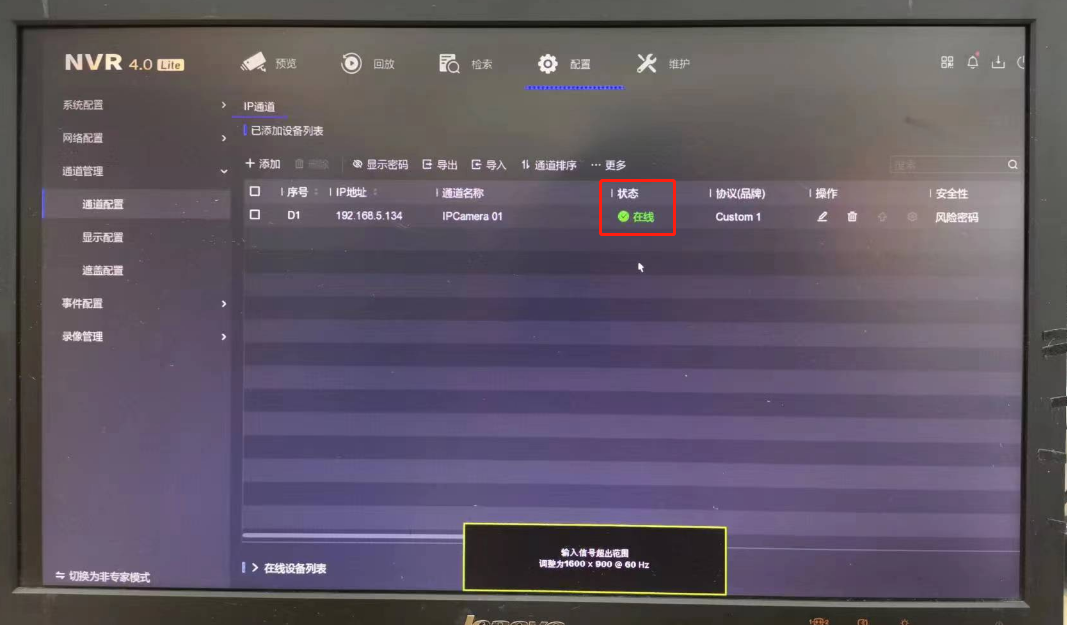
点击【预览】,就可以预览到X5智慧眼镜的当前画面。